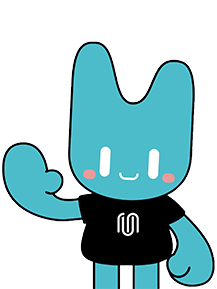PS钢笔工具怎么画弧线?
作者:优漫动游设计部
2023-11-13 16:14
查看: 255
PS钢笔工具怎么画弧线?Adobe Photoshop的钢笔工具,对于许多设计师来说是一种神奇的存在。其中,画弧线是使用钢笔工具的一个基本技能,但却常常让初学者感到困扰。本文将为大家详细介绍在Photoshop中如何使用钢笔工具画弧线,希望对各位设计师有所帮助。
首先,打开你的Photoshop软件,并创建一个新的文档。选择“钢笔工具”(Pen Tool),通常在工具栏中可以找到,快捷键是字母"P"。
现在,移动鼠标到你想要结束画弧线的位置,点击并且不松开鼠标左键。在这个时候,你会看到一条直线从起点到当前鼠标位置,这就是你的切线。如果你只是想要画直线,那就直接松开左键,Photoshop会连接起点和终点,形成一条直线。
但我们的目标是画弧线,所以,这时候你需要掌握一下贝塞尔曲线的技巧。在按住左键的同时,移动鼠标,你会看到一条曲线跟随着你的鼠标移动。这是你的贝塞尔曲线的控制杆,通过调整控制杆的位置和方向,你可以塑造出你想要的曲线形状。
好了,现在你可以松开鼠标左键了。这时候,你会看到第二个锚点被创建,并且你的曲线已经完成。但如果你还没有满意,可以继续调整刚才的控制杆,或者再次点击并拖动鼠标,继续画下一段曲线。
有时候,你会需要画一个封闭的曲线,比如说一个圆形或者椭圆形。在画到最后一个点的时候,你可以按住Ctrl键(或者Cmd键,如果你是Mac用户),然后点击最后一个点。这时候,你会看到你的曲线成了一个封闭的形状。
如果你画得不满意,别担心,Photoshop给了你足够的操作空间。你可以选择“直接选择工具”(Direct Selection Tool,快捷键是字母"A")来调整每一个锚点的位置,或者通过“路径选择工具”(Path Selection Tool,快捷键是字母"A")选中整个路径进行调整。
此外,你还可以通过在画弧线之前选择“曲线”或“角点”选项来调整路径的类型。曲线路径会让你更加自由地调整曲线的形状,而角点路径则更适合画直线和锐角。
总体来说,使用钢笔工具在Photoshop中画弧线并不复杂,但需要一些练习和熟悉。多动手尝试,掌握了这个技能,你会发现钢笔工具是一个非常强大而灵活的设计利器。希望这篇文章对你在学习和使用Photoshop的过程中有所帮助。
首先,打开你的Photoshop软件,并创建一个新的文档。选择“钢笔工具”(Pen Tool),通常在工具栏中可以找到,快捷键是字母"P"。

现在,移动鼠标到你想要结束画弧线的位置,点击并且不松开鼠标左键。在这个时候,你会看到一条直线从起点到当前鼠标位置,这就是你的切线。如果你只是想要画直线,那就直接松开左键,Photoshop会连接起点和终点,形成一条直线。
但我们的目标是画弧线,所以,这时候你需要掌握一下贝塞尔曲线的技巧。在按住左键的同时,移动鼠标,你会看到一条曲线跟随着你的鼠标移动。这是你的贝塞尔曲线的控制杆,通过调整控制杆的位置和方向,你可以塑造出你想要的曲线形状。
好了,现在你可以松开鼠标左键了。这时候,你会看到第二个锚点被创建,并且你的曲线已经完成。但如果你还没有满意,可以继续调整刚才的控制杆,或者再次点击并拖动鼠标,继续画下一段曲线。
有时候,你会需要画一个封闭的曲线,比如说一个圆形或者椭圆形。在画到最后一个点的时候,你可以按住Ctrl键(或者Cmd键,如果你是Mac用户),然后点击最后一个点。这时候,你会看到你的曲线成了一个封闭的形状。
如果你画得不满意,别担心,Photoshop给了你足够的操作空间。你可以选择“直接选择工具”(Direct Selection Tool,快捷键是字母"A")来调整每一个锚点的位置,或者通过“路径选择工具”(Path Selection Tool,快捷键是字母"A")选中整个路径进行调整。
此外,你还可以通过在画弧线之前选择“曲线”或“角点”选项来调整路径的类型。曲线路径会让你更加自由地调整曲线的形状,而角点路径则更适合画直线和锐角。
总体来说,使用钢笔工具在Photoshop中画弧线并不复杂,但需要一些练习和熟悉。多动手尝试,掌握了这个技能,你会发现钢笔工具是一个非常强大而灵活的设计利器。希望这篇文章对你在学习和使用Photoshop的过程中有所帮助。
预约申请试听课
填写下面表单即可预约申请试听!怕钱不够?可就业挣钱后再付学费! 怕学不会?助教全程陪读,随时解惑!
担心就业?一地学习,可全国推荐就业!
-
上一篇:
-
下一篇:

IT培训问答
开班时间